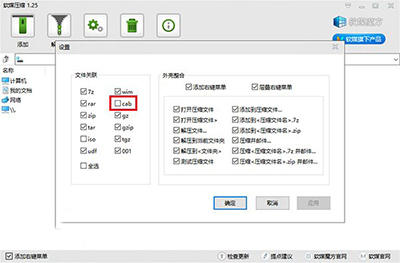Win10的CAB更新包添加右鍵安裝項方法
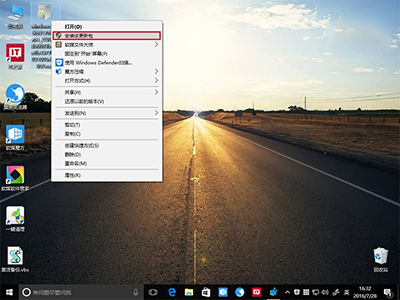
Win10
具體方法如下:
1、按Win+R調出運行,輸入regedit後按回車鍵進入注冊表編輯器
2、定位到
HKEY_CLASSES_ROOTCABFolderShell
3、在Shell下新建項(如下圖),命名為runas
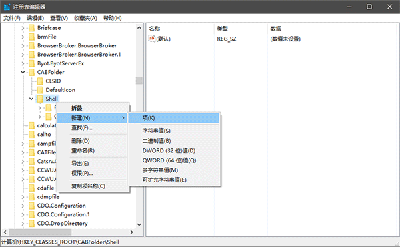
Win10
4、點擊runas,雙擊右邊的“默認”,在數值數據中輸入“安裝本更新包”(或者其他類似表述,各位隨意)
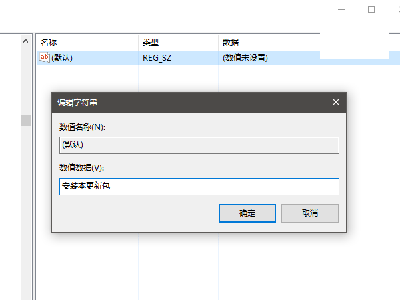
5、新建字符串值(如下圖),命名為HasLUAShield,數值數據留空不填(由於安裝此類更新包需要管理員權限,因此這個數值數據空間是作為放置UAC圖標之用)
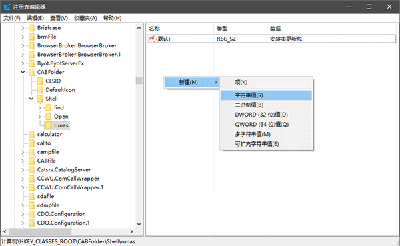
Win10
6、在runas下新建項(如下圖),命名為command
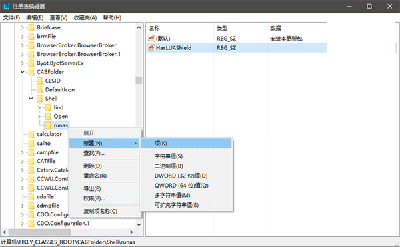
Win10
7、點擊command,雙擊右邊的“默認”,在數值數據中輸入:
cmd /k dism /online /add-package /packagepath:“%1”
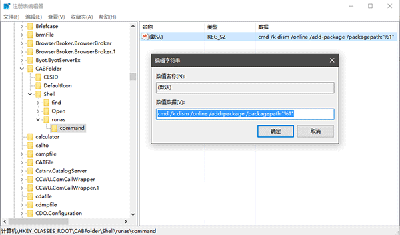
此時在CAB安裝包文件上點擊右鍵,菜單中應該會有“安裝本更新包”的項目,運行後會要求管理員權限,點擊“是”就可以繼續安裝。安裝後可能會要求重啟,例如下圖輸入“Y”就會重啟。如果想移除該功能,直接刪除第3步新建的runas項即可。
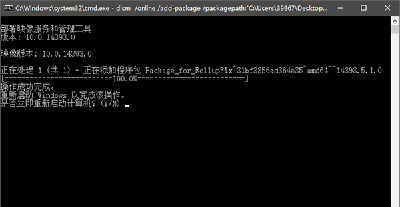
Win10
如果你想驗證一下經過上述折騰後右鍵菜單是否生效,可以下載Win10一周年更新版14393.5補丁KB3176927來實驗一下(其他任何CAB文件也都可以):
需要注意的是,如果軟媒魔方的軟媒壓縮和WinRAR等壓縮軟件關聯了CAB文件,那麼需要先解除關聯才可以看到右鍵菜單項,如下圖 ——